Como acelero vídeos no Windows Movie Maker? Se já usou o Windows Movie Maker anteriormente para editar vídeo, sabe que permite acelerar e desacelerar os vídeos no Movie Maker. Neste caso, a aceleração é o foco principal e deve saber como usá-lo para seus vídeos sempre que os editar. Pode ler este artigo para saber como acelerar o vídeo no Windows Movie Maker.
- Parte 1. Guia para Acelerar Vídeos no Windows Movie Maker
- Parte 2. Como Acelerar Vídeo com o Filmora Video Editor
Parte 1. Guia para Acelerar Vídeos no Windows Movie Maker
Este é uma guia detalhado para ajudá-lo a alterar a velocidade do seu vídeo no Windows Movie Maker. Quando acelera o vídeo, é uma boa forma de mostrar ação de maneira condensada e é comumente usada com comédias. Esteja ciente de que alterar a velocidade do seu arquivo de vídeo trará um efeito à trilha sonora. A velocidade e o pitch do vídeo aumentará a uma taxa semelhante. Por vezes, pode descobrir que algumas versões do Windows Movie Maker não têm essa funcionalidade, mas é uma em um milhão, por isso não se preocupe. Siga o guia abaixo sobre como aumentar a velocidade dos vídeos no Windows Movie Maker.

Passo 1. Comece por baixar o Windows Movie Maker e instale o programa no seu computador. Certifique-se de ter seguido as instruções dadas para a eficácia do programa após a instalação.
Passo 2. Inicie o programa a partir do menu iniciar e a janela principal do Windows Movie Maker será exibida.
Passo 3. Clique no botão "Arquivo" e depois siga com "Importar". Poderá localizar o arquivo que deseja acelerar e ao clicar nele irá adicioná-lo automaticamente à linha do tempo. Pode arrastar os arquivos diretamente para a linha do tempo devendo estar ativo o modo linha de tempo.
Passo 4. Escolha os efeitos de vídeo da opção "Efeitos de Vídeo Padrão". Na lista, escolha “Acelerar” seguido de “Double” e clique para adicionar antes de clicar no botão “OK”. Verá a velocidade do arquivo de vídeo duplicando após a aplicação bem-sucedida.
Parte 2. Como Acelerar Vídeo com o Filmora Video Editor
O Filmora Video Editor é uma ferramenta infalível de edição com uma incrível capacidade de editar seus clipes de áudio e vídeo com uma facilidade incomparável. Vários recursos integrados robustos, combinados com a interface intuitiva e um conjunto de formatos suportados, viram o programa registrar um número incontável de utilização em todo o mundo. Está modelado para se adaptar naturalmente às demandas atuais do mundo e, portanto, não induz absolutamente nenhuma dúvida em intervir com toda a força. Experimente a sua versão teste antes de se render e passar para a versão premium.
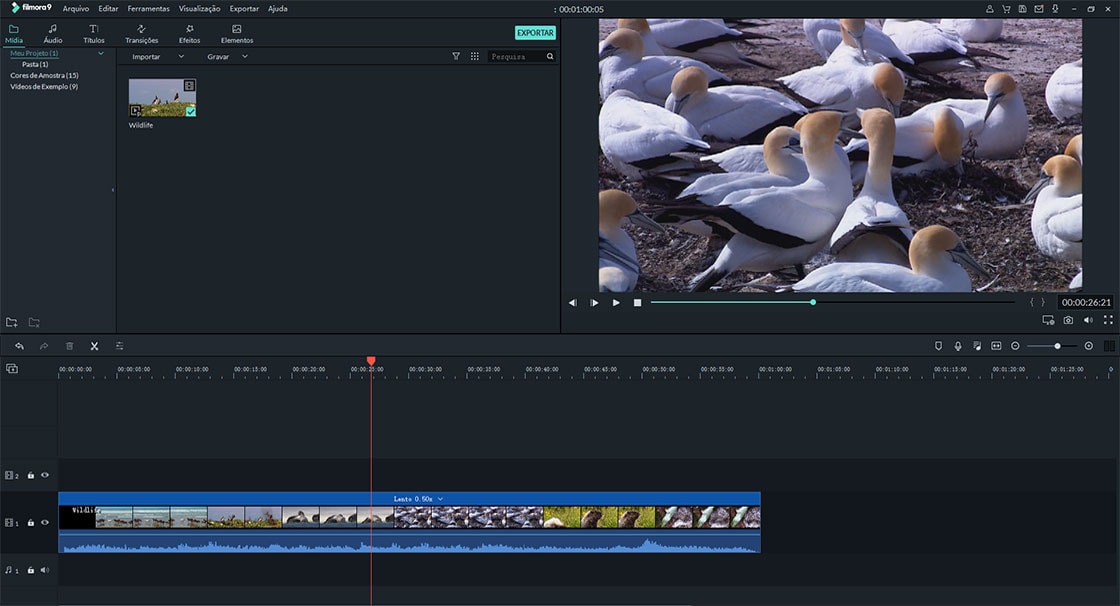
- Controle de Velocidade Preciso- O Filmora Video Editor permite que crie seus clipes 100 vezes mais rápido ou mais lento de acordo com sua escolha. Esse recurso é crucial em time lapses.
- Ferramentas Avançadas de Edição- O Filmora Video Editor apresenta uma variedade de ferramentas essenciais avançadas, como Picture in Picture, Mixer de Áudio, Edição de Texto Avançada, Tela Verde e Tela Dividida, entre outras..
- Loja de Efeitos- O programa hospeda dezenas de ótimos efeitos, incluindo filtros, efeitos animados e efeitos de vídeo modernos que ajudam a tornar seus vídeos mais atraentes. Lembre-se que são adicionadas novas coleções todos os meses.
- Edição de Vídeo de Qualidade- O Filmora Video Editor oferece uma plataforma para os usuários editarem e exportarem seus vídeos com resoluções de alta qualidade de até 4K.
- Importação Social- Com o Filmora Video Editor, pode importar fotos e clipes de vídeo de sites sociais populares, incluindo o Facebook.
- Suporte a Vários Formatos- O Filmora Video Editor suporta uma ampla gama de formatos, desde formatos de áudio, vídeo e dispositivos.
Como Acelerar Vídeo com o Filmora Video Editor:
Passo 1. Importar o Arquivo de Vídeo
Inicie o editor de vídeo Filmora em seu computador, em seguida, prima o botão "Importar" na janela principal, escolha "Importar Arquivos de Mídia", selecione o arquivo de vídeo pretendido e clique no botão "Abrir" para adicioná-lo ao programa. Em alternativa, pode simplesmente arrastar o vídeo e soltar no Álbum do Usuário.
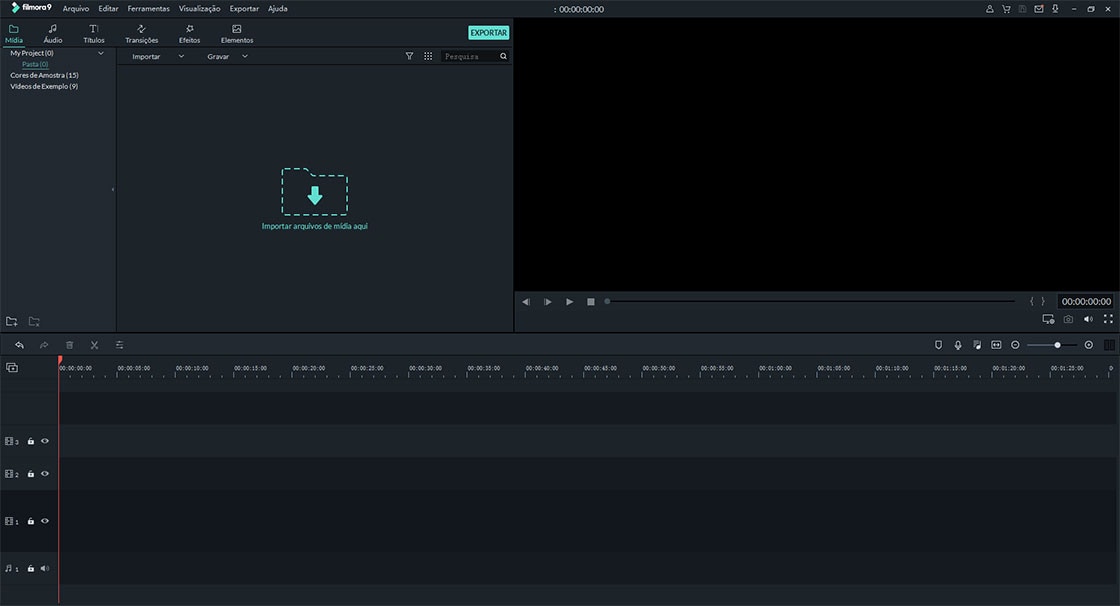
Passo 2. Acelerar o Vídeo
Neste ponto, arraste seu arquivo do Álbum do Usuário para a primeira faixa de vídeo na linha do tempo. Para abrir o painel de edição de vídeo, clique duas vezes no vídeo na linha do tempo, o último será exibido no lado superior esquerdo do programa. Localize a opção de velocidade e arraste-a para a direita para acelerar o vídeo até sua taxa de reprodução preferida. Em alternativa, no mesmo painel de edição de vídeo, também pode acelerar o vídeo clicando na parte superior “maior que a seta” na “caixa de velocidade” e a velocidade nos números indicará, 1 que corresponde à velocidade normal do vídeo enquanto 2 é o dobro da velocidade. Para salvar a edição, clique no botão "Ok" no canto inferior direito do painel de edição.
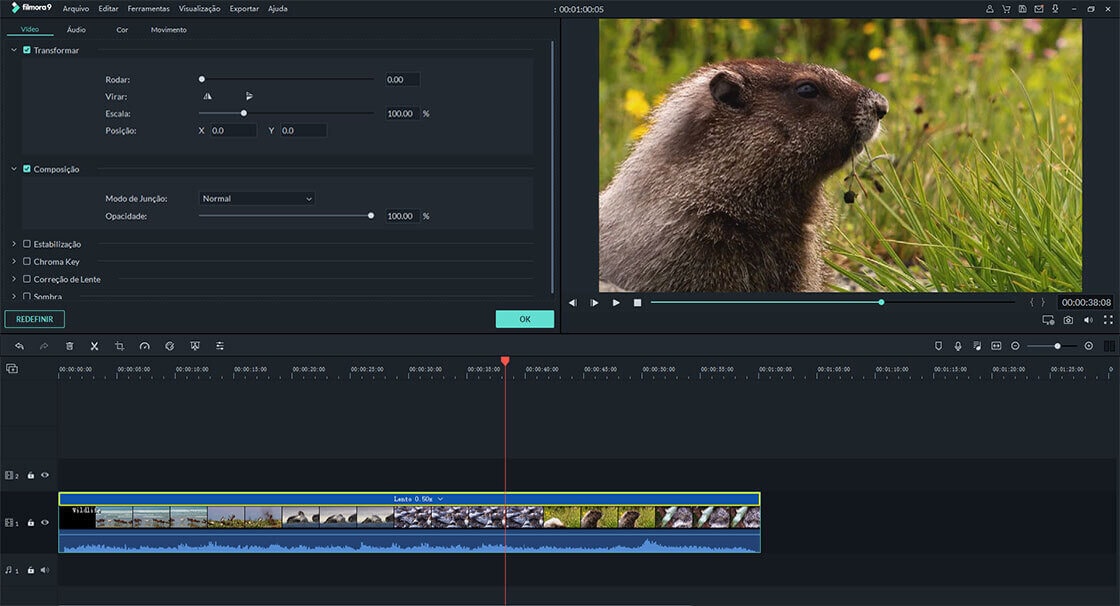
Passo 3. Exportação de Movimento Rápido
Uma vez satisfeito com sua velocidade de vídeo, basta clicar no botão "Exportar", e será exibida uma janela pop-up. Neste fase, será solicitado que selecione o formato de saída, indique o seu novo nome de vídeo e escolha o diretório para salvar conveniente. Também pode exportar diretamente para seu dispositivo, YouTube e plataformas de mídia social, como o Facebook.
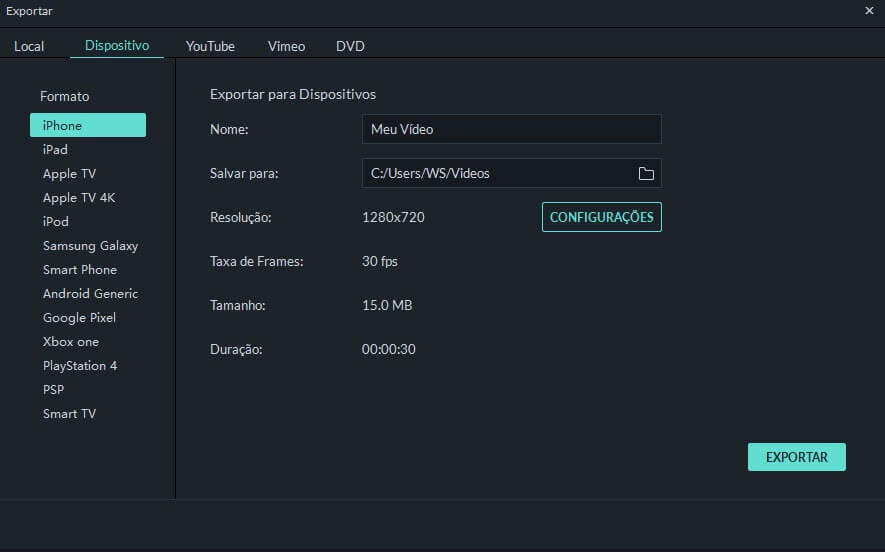
Contatta il nostro team di supporto per ottenere una soluzione rapida >






